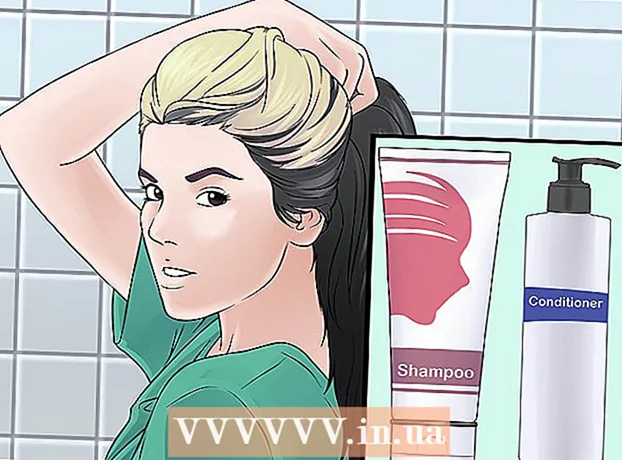Autorius:
Janice Evans
Kūrybos Data:
4 Liepos Mėn 2021
Atnaujinimo Data:
1 Liepos Mėn 2024

Turinys
- Žingsniai
- 1 dalis iš 4: Pasiruoškite įrašyti
- 2 dalis iš 4: Padarykite garso įrašą sistemoje „Windows“
- 3 dalis iš 4: Padarykite garso įrašą „Mac“
- 4 dalis iš 4: apdorokite garso įrašą
- Patarimai
- Įspėjimai
Šiame straipsnyje sužinosite, kaip perkelti garsą iš kasečių įrašymo įrenginio (denio) į „Windows“ arba „MacOS“ kompiuterį. Prijungę įrašymo įrenginį prie kompiuterio mikrofono (arba linijos) įvesties naudodami atitinkamą kabelį, naudokite „Audacity“ („Windows“) arba „QuickTime“ („Mac“), kad įrašytumėte garsą iš kasečių.
Žingsniai
1 dalis iš 4: Pasiruoškite įrašyti
 1 Sužinokite kasetės įrašo perkėlimo procedūrą. Norėdami įrašyti garso juostą į savo kompiuterį, turite prijungti kasečių įrašymo įrenginį prie kompiuterio mikrofono (arba linijos) įvesties ir nustatyti, kad kompiuteris įrašytų tik linijos lygio garsą. Tai neleis kompiuteriui įrašyti pašalinių garsų (pvz., Foninio triukšmo) ir leis jums gauti švarų, aukštos kokybės juostos įrašą.
1 Sužinokite kasetės įrašo perkėlimo procedūrą. Norėdami įrašyti garso juostą į savo kompiuterį, turite prijungti kasečių įrašymo įrenginį prie kompiuterio mikrofono (arba linijos) įvesties ir nustatyti, kad kompiuteris įrašytų tik linijos lygio garsą. Tai neleis kompiuteriui įrašyti pašalinių garsų (pvz., Foninio triukšmo) ir leis jums gauti švarų, aukštos kokybės juostos įrašą.  2 Paruoškite viską, ko jums reikia. Be kasečių grotuvo ir kompiuterio, jums taip pat reikia kabelio, skirto prijungti magnetofono plokštę prie kompiuterio linijos.
2 Paruoškite viską, ko jums reikia. Be kasečių grotuvo ir kompiuterio, jums taip pat reikia kabelio, skirto prijungti magnetofono plokštę prie kompiuterio linijos. - Beveik visi kasetiniai magnetofonai turi 3,5 mm ausinių lizdą, todėl turėsite rasti standartinį 3,5 mm kabelį, kad galėtumėte jį prijungti prie kompiuterio.
- Kai kuriose kasečių dėžėse yra nesubalansuotos linijos išvestys. Juos galima atpažinti iš raudonų ir baltų uostų. Tam jums reikės RCA - 3,5 mm kabelio.
- Brangūs kasečių įrašymo įrenginiai gali turėti subalansuotus linijų išėjimus su dviem 3 kontaktų XLR-F jungtimis arba subalansuotus 1/4 colio telefono lizdus. Norėdami tai padaryti, turėsite nusipirkti adapterį, kuris tinka tiek kompiuterio 3,5 mm lizdui, tiek išėjimams.
 3 Suraskite savo kompiuterio įvesties lizdą. Kompiuteriuose su atskirais ausinių ir mikrofonų prievadais ši jungtis paprastai pažymėta rožine spalva. Jei jūsų kompiuteryje yra tik vienas 3,5 mm ausinių lizdas, jis palaiko tiek įvestį, tiek išvestį.
3 Suraskite savo kompiuterio įvesties lizdą. Kompiuteriuose su atskirais ausinių ir mikrofonų prievadais ši jungtis paprastai pažymėta rožine spalva. Jei jūsų kompiuteryje yra tik vienas 3,5 mm ausinių lizdas, jis palaiko tiek įvestį, tiek išvestį. - Staliniuose kompiuteriuose šį lizdą paprastai galima rasti kompiuterio gale arba priekyje.
- Nešiojamieji kompiuteriai paprastai turi mono įvestį ir išvestį. Todėl, nors šis lizdas gali būti naudojamas garsui perduoti iš magnetofono, jis negali būti įrašytas stereo.
 4 Jei reikia, prijunkite adapterį prie kompiuterio. Jei prie kompiuterio prijungiate subalansuotą linijinės išvesties kasetę, būtinai įkiškite 3,5 mm kištuko adapterį į kompiuterio išvesties lizdą.
4 Jei reikia, prijunkite adapterį prie kompiuterio. Jei prie kompiuterio prijungiate subalansuotą linijinės išvesties kasetę, būtinai įkiškite 3,5 mm kištuko adapterį į kompiuterio išvesties lizdą. - Praleiskite šį veiksmą, jei prijungiate magnetofoną su 3,5 mm lizdu arba kasetę su nesubalansuotais lizdais.
 5 Prijunkite vieną kabelio galą prie juostos. Prijungimo procedūra priklausys nuo kasetės dėklo tipo:
5 Prijunkite vieną kabelio galą prie juostos. Prijungimo procedūra priklausys nuo kasetės dėklo tipo: - 3,5 mm - Vieną kabelio 3,5 mm galą (nesvarbu, kurį) prijunkite prie 3,5 mm linijinio išvesties lizdo (ne ausinių lizdo), esančio kasečių groteje.
- Nesubalansuotas - prijunkite raudoną RCA kabelį prie raudonos jungties ir baltą RCA kabelį prie baltos jungties.
- Balansas - Prijunkite XLR arba 1/4 colio kabelius prie atitinkamų diktofono lizdų.
 6 Kitą kabelio galą prijunkite prie kompiuterio. Kitą kabelio galą prijunkite prie kompiuterio 3,5 mm įvesties prievado.
6 Kitą kabelio galą prijunkite prie kompiuterio. Kitą kabelio galą prijunkite prie kompiuterio 3,5 mm įvesties prievado. - Kompiuterių, turinčių atskirus mikrofono ir ausinių prievadus, įvesties linija paprastai pažymėta rožine spalva.
- Jei naudojate adapterį, prijunkite 3,5 mm kabelį prie jo esančio lizdo.
 7 Sureguliuokite kompiuterio garso lygį. Jei norite padidinti (arba sumažinti) įrašymo garsumą, eikite į garso nustatymus:
7 Sureguliuokite kompiuterio garso lygį. Jei norite padidinti (arba sumažinti) įrašymo garsumą, eikite į garso nustatymus: - „Windows“ - Atidarykite pradžios meniu
 , įveskite garsas, pasirinkite Garsas, eikite į skirtuką Įrašymas, dukart spustelėkite juostos įvestį, eikite į skirtuką Lygiai ir slinkite slankiklį Mikrofonas į kairę arba į dešinę, kad padidintumėte arba sumažintumėte garsumą. Baigę spustelėkite „Gerai“ abiejuose atidarytuose languose.
, įveskite garsas, pasirinkite Garsas, eikite į skirtuką Įrašymas, dukart spustelėkite juostos įvestį, eikite į skirtuką Lygiai ir slinkite slankiklį Mikrofonas į kairę arba į dešinę, kad padidintumėte arba sumažintumėte garsumą. Baigę spustelėkite „Gerai“ abiejuose atidarytuose languose. - „Mac“ - atidarykite „Apple“ meniu
 , spustelėkite „Sistemos nuostatos“, atidarykite „Garsas“, spustelėkite „Įvestis“, pasirinkite magnetofono įvestį ir perkelkite slankiklį „Garsumas“ į kairę arba į dešinę, kad sumažintumėte arba padidintumėte garsumą.
, spustelėkite „Sistemos nuostatos“, atidarykite „Garsas“, spustelėkite „Įvestis“, pasirinkite magnetofono įvestį ir perkelkite slankiklį „Garsumas“ į kairę arba į dešinę, kad sumažintumėte arba padidintumėte garsumą. - Sumažinkite magnetofono ar stereo sistemos garsumą, nes per didelis signalo lygis gali sugadinti kompiuterio įvesties grandinę.
- „Windows“ - Atidarykite pradžios meniu
 8 Įsitikinkite, kad visi kabeliai yra tvirtai įkišti į lizdus. Laisvi kabeliai gali pabloginti įrašymo proceso kokybę, todėl įsitikinkite, kad kabeliai yra tvirtai pritvirtinti tiek prie kompiuterio pusės, tiek prie magnetofono. Kai visi ryšiai yra nustatyti, galite pradėti įrašyti garsą iš magnetofono.
8 Įsitikinkite, kad visi kabeliai yra tvirtai įkišti į lizdus. Laisvi kabeliai gali pabloginti įrašymo proceso kokybę, todėl įsitikinkite, kad kabeliai yra tvirtai pritvirtinti tiek prie kompiuterio pusės, tiek prie magnetofono. Kai visi ryšiai yra nustatyti, galite pradėti įrašyti garsą iš magnetofono.
2 dalis iš 4: Padarykite garso įrašą sistemoje „Windows“
 1 Atsisiųskite ir įdiekite „Audacity“. „Audacity“ yra nemokama programa, leidžianti įrašyti tiesinį garsą keliais pakeitimais. Norėdami jį įdiegti, atlikite šiuos veiksmus:
1 Atsisiųskite ir įdiekite „Audacity“. „Audacity“ yra nemokama programa, leidžianti įrašyti tiesinį garsą keliais pakeitimais. Norėdami jį įdiegti, atlikite šiuos veiksmus: - Naršyklėje eikite į šį URL: https://www.audacityteam.org/download/.
- Spustelėkite „Audacity“, skirtą „Windows“.
- Spustelėkite nuorodą, kad atsisiųstumėte „Audacity X.X.X“ diegimo programą (kur X yra dabartinė programos versija).
- Dukart spustelėkite atsisiųstą diegimo failą.
- Vykdykite diegimo instrukcijas.
 2 Atidarykite „Audacity“. Jei „Audacity“ neatsidaro automatiškai, atidarykite meniu Pradėti
2 Atidarykite „Audacity“. Jei „Audacity“ neatsidaro automatiškai, atidarykite meniu Pradėti  , įveskite įžūlumas ir pradžios meniu viršuje pasirinkite „Audacity“.
, įveskite įžūlumas ir pradžios meniu viršuje pasirinkite „Audacity“.  3 Įsitikinkite, kad MME pasirinktas kaip garso išvesties metodas. „MME“ parinktis turėtų būti pasirinkta išskleidžiamajame sąraše, esančiame viršutiniame kairiajame „Audacity“ lango kampe. Priešingu atveju spustelėkite išskleidžiamąjį meniu ir pasirinkite MME.
3 Įsitikinkite, kad MME pasirinktas kaip garso išvesties metodas. „MME“ parinktis turėtų būti pasirinkta išskleidžiamajame sąraše, esančiame viršutiniame kairiajame „Audacity“ lango kampe. Priešingu atveju spustelėkite išskleidžiamąjį meniu ir pasirinkite MME.  4 Spustelėkite išskleidžiamąjį sąrašą „Diktofonas“. Tai langelis, esantis dešinėje nuo mikrofono piktogramos „Audacity“ lango viršuje. Pasirodys išskleidžiamasis meniu.
4 Spustelėkite išskleidžiamąjį sąrašą „Diktofonas“. Tai langelis, esantis dešinėje nuo mikrofono piktogramos „Audacity“ lango viršuje. Pasirodys išskleidžiamasis meniu.  5 Pasirinkite parinktį Mikrofonas. Šios parinkties pavadinimas gali būti kitoks, tačiau įsitikinkite, kad antraštėje parašyta „Mikrofonas“ (ar kažkas panašaus). Nesirinkite parinkties „Microsoft Sound Mapper“ arba „Primary Sound Capture“.
5 Pasirinkite parinktį Mikrofonas. Šios parinkties pavadinimas gali būti kitoks, tačiau įsitikinkite, kad antraštėje parašyta „Mikrofonas“ (ar kažkas panašaus). Nesirinkite parinkties „Microsoft Sound Mapper“ arba „Primary Sound Capture“.  6 Spustelėkite mygtuką Įrašyti. Tai raudonas apskritimas „Audacity“ lango viršuje. „Audacity“ pradės įrašinėti.
6 Spustelėkite mygtuką Įrašyti. Tai raudonas apskritimas „Audacity“ lango viršuje. „Audacity“ pradės įrašinėti.  7 Paspauskite magnetofono paleidimo mygtuką. Įjungus įrašymo įrenginį, „Audacity“ lango centre turėtų atsirasti garso banga.
7 Paspauskite magnetofono paleidimo mygtuką. Įjungus įrašymo įrenginį, „Audacity“ lango centre turėtų atsirasti garso banga.  8 Kai baigsite, sustabdykite įrašymą. Paspauskite magnetofono mygtuką „Stop“, tada - juodą mygtuką „Stop“
8 Kai baigsite, sustabdykite įrašymą. Paspauskite magnetofono mygtuką „Stop“, tada - juodą mygtuką „Stop“  „Audacity“ lango viršuje.
„Audacity“ lango viršuje.  9 Išsaugokite garso įrašą. Norėdami sukurti MP3 garso failą, atlikite šiuos veiksmus:
9 Išsaugokite garso įrašą. Norėdami sukurti MP3 garso failą, atlikite šiuos veiksmus: - Viršutiniame kairiajame lango kampe spustelėkite „Failas“.
- Pasirodžiusiame meniu pasirinkite „Eksportuoti“.
- Pasirodžiusiame meniu pasirinkite „Eksportuoti į MP3“.
- Pasirinkite išsaugojimo vietą.
- Teksto laukelyje Failo pavadinimas įveskite failo pavadinimą.
- Spustelėkite „Išsaugoti“.
- Kai būsite paraginti patvirtinti, spustelėkite Gerai.
3 dalis iš 4: Padarykite garso įrašą „Mac“
 1 Atidarykite „QuickTime“. „Dock“ spustelėkite piktogramą „QuickTime Q“. Jei jo nėra, dukart spustelėkite „QuickTime“ piktogramą aplanke „Programos“.
1 Atidarykite „QuickTime“. „Dock“ spustelėkite piktogramą „QuickTime Q“. Jei jo nėra, dukart spustelėkite „QuickTime“ piktogramą aplanke „Programos“.  2 Paspauskite Failas viršutiniame kairiajame ekrano kampe. Pasirodys išskleidžiamasis meniu.
2 Paspauskite Failas viršutiniame kairiajame ekrano kampe. Pasirodys išskleidžiamasis meniu.  3 Paspauskite Naujas garso įrašas išskleidžiamojo meniu viršuje. Tai pakeis „QuickTime“ langą į garso įrašymą.
3 Paspauskite Naujas garso įrašas išskleidžiamojo meniu viršuje. Tai pakeis „QuickTime“ langą į garso įrašymą.  4 Spustelėkite išskleidžiamojo meniu piktogramą
4 Spustelėkite išskleidžiamojo meniu piktogramą  dešinėje „QuickTime“ lango pusėje. Pasirodys išskleidžiamasis meniu.
dešinėje „QuickTime“ lango pusėje. Pasirodys išskleidžiamasis meniu.  5 Pasirinkite parinktį Mikrofonas iš išskleidžiamojo meniu. Tai pasirinks „Mac“ liniją kaip garso įrašymo įrenginį.
5 Pasirinkite parinktį Mikrofonas iš išskleidžiamojo meniu. Tai pasirinks „Mac“ liniją kaip garso įrašymo įrenginį. 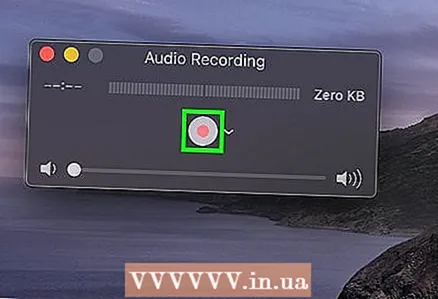 6 Spustelėkite mygtuką Įrašyti. Tai raudonas apskritimas „QuickTime“ lango viduryje. „QuickTime“ pradės įrašinėti.
6 Spustelėkite mygtuką Įrašyti. Tai raudonas apskritimas „QuickTime“ lango viduryje. „QuickTime“ pradės įrašinėti.  7 Jei norite, kad „QuickTime“ pradėtų įrašyti juostos turinį, paspauskite atkūrimo mygtuką kasetėje.
7 Jei norite, kad „QuickTime“ pradėtų įrašyti juostos turinį, paspauskite atkūrimo mygtuką kasetėje. 8 Kai baigsite, sustabdykite įrašymą. Kai įrašymas baigtas, paspauskite įrašymo įrenginio mygtuką „Stop“, tada „QuickTime“ lange raudoną įrašymo mygtuką, kad sustabdytumėte įrašymą. Įrašas bus išsaugotas kaip garso failas jūsų „Mac“ darbalaukyje.
8 Kai baigsite, sustabdykite įrašymą. Kai įrašymas baigtas, paspauskite įrašymo įrenginio mygtuką „Stop“, tada „QuickTime“ lange raudoną įrašymo mygtuką, kad sustabdytumėte įrašymą. Įrašas bus išsaugotas kaip garso failas jūsų „Mac“ darbalaukyje.
4 dalis iš 4: apdorokite garso įrašą
 1 Pirmiausia užrašykite nedidelę dalį. Prieš nukopijuodami visą kasetės kolekcijos turinį į standųjį diską, įsitikinkite, kad gausite geros kokybės dainas. Klausykite pakartotinai įrašytos ištraukos. Jei viską prijungėte ir sukonfigūravote teisingai, galų gale turėtumėte gauti gana švarią senų analoginių kasečių skaitmeninę kopiją.
1 Pirmiausia užrašykite nedidelę dalį. Prieš nukopijuodami visą kasetės kolekcijos turinį į standųjį diską, įsitikinkite, kad gausite geros kokybės dainas. Klausykite pakartotinai įrašytos ištraukos. Jei viską prijungėte ir sukonfigūravote teisingai, galų gale turėtumėte gauti gana švarią senų analoginių kasečių skaitmeninę kopiją. - Jei įrašas yra per tylus arba jame yra daug triukšmo (foninis triukšmas užgožia muziką), išvesties signalas buvo per silpnas ir programa negalėjo kompensuoti esamo triukšmo.
- Jei įrašas skamba taip, tarsi jis būtų leidžiamas per sugedusį garsiakalbį arba vyksta per mėsmalę, išvesties signalas buvo per stiprus, todėl garsas buvo iškreiptas.
- Norėdami išspręsti aukščiau išvardytas problemas, pakeiskite kompiuterio garso nustatymus.
 2 Redaguokite įrašą. Galbūt nieko nereikės redaguoti, tačiau, jei norite, dauguma įrašymo programinės įrangos padės iškirpti tylos sritis, ištrinti atskiras dainas ar pakeisti garsumo lygį. Pagrindinis redagavimas gali būti atliekamas tokiose programose kaip „Audacity“ (suderinamas tiek su „Windows“, tiek su „MacOS“), o pažangesnės mokamos programos gali išvalyti įrašą.
2 Redaguokite įrašą. Galbūt nieko nereikės redaguoti, tačiau, jei norite, dauguma įrašymo programinės įrangos padės iškirpti tylos sritis, ištrinti atskiras dainas ar pakeisti garsumo lygį. Pagrindinis redagavimas gali būti atliekamas tokiose programose kaip „Audacity“ (suderinamas tiek su „Windows“, tiek su „MacOS“), o pažangesnės mokamos programos gali išvalyti įrašą. - Prieš redaguodami rekomenduojame pasidaryti atsarginę originalaus failo kopiją, kad įvykus klaidai galėtumėte pradėti iš naujo. Jei rezultatas jus tenkina, ištrinkite sukurtą kopiją, kad sutaupytumėte vietos diske kompiuteryje.
 3 Jei reikia, normalizuokite garsą. Gautą įrašą galima pagerinti teisingai pritaikius programinės įrangos įrankius, kurių pagrindinis yra „normalizavimas“. Iš esmės tai daroma taip, kad garsumo smailės neviršytų 100% skalės lygio (kai užsidega visos indikatoriaus juostos) ir nenukristų žemiau 0 dB (priklausomai nuo matavimo metodo).
3 Jei reikia, normalizuokite garsą. Gautą įrašą galima pagerinti teisingai pritaikius programinės įrangos įrankius, kurių pagrindinis yra „normalizavimas“. Iš esmės tai daroma taip, kad garsumo smailės neviršytų 100% skalės lygio (kai užsidega visos indikatoriaus juostos) ir nenukristų žemiau 0 dB (priklausomai nuo matavimo metodo). - Dauguma garso redaktorių leidžia normalizuoti garso įrašą.
 4 Suspausti. Tai nėra tinkamas būdas taikyti visiems jūsų įrašams, kitaip galite padaryti muziką negyvą. Suspaudimo esmė yra išlaikyti garsių garsų lygį ir padidinti tylių garsų lygį. Taip prarasite dinamiką tarp tylių garsų ir garsių garsų, tačiau mainais gausite garsesnį įrašą. Naudojant namų sąlygomis suspaudimas nėra būtinas, tačiau jei įrašote kompaktinį diską klausytis automobilio, tai gali būti labai naudinga.
4 Suspausti. Tai nėra tinkamas būdas taikyti visiems jūsų įrašams, kitaip galite padaryti muziką negyvą. Suspaudimo esmė yra išlaikyti garsių garsų lygį ir padidinti tylių garsų lygį. Taip prarasite dinamiką tarp tylių garsų ir garsių garsų, tačiau mainais gausite garsesnį įrašą. Naudojant namų sąlygomis suspaudimas nėra būtinas, tačiau jei įrašote kompaktinį diską klausytis automobilio, tai gali būti labai naudinga. 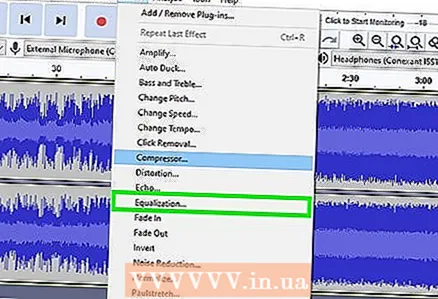 5 Naudokite ekvalaizerį (EQ). Atsižvelgiant į garsiakalbius, jų nustatymus ir pačios garso sistemos kokybę, galbūt norėsite sureguliuoti garsą ekvalaizeriu. Tačiau atminkite, kad EQ koregavimas, kaip ir kompresijos taikymas, yra skonio reikalas. Sureguliuodami ekvalaizerį, muzika jūsų sistemoje gali skambėti gerai, tačiau kitoje sistemoje įrašas gali atrodyti iškraipytas.
5 Naudokite ekvalaizerį (EQ). Atsižvelgiant į garsiakalbius, jų nustatymus ir pačios garso sistemos kokybę, galbūt norėsite sureguliuoti garsą ekvalaizeriu. Tačiau atminkite, kad EQ koregavimas, kaip ir kompresijos taikymas, yra skonio reikalas. Sureguliuodami ekvalaizerį, muzika jūsų sistemoje gali skambėti gerai, tačiau kitoje sistemoje įrašas gali atrodyti iškraipytas.  6 Dirbkite tik su kopija. Kai įveiksite visus sunkumus perrašydami senas kasetes į kompiuterį, sukurkite jų atsarginę kopiją prieš atlikdami negrįžtamus pakeitimus (normalizavimą, ekvalaizerį, suspaudimą ir pan.).
6 Dirbkite tik su kopija. Kai įveiksite visus sunkumus perrašydami senas kasetes į kompiuterį, sukurkite jų atsarginę kopiją prieš atlikdami negrįžtamus pakeitimus (normalizavimą, ekvalaizerį, suspaudimą ir pan.).
Patarimai
- „Audacity“ galima ir „Mac“ kompiuteriuose.
- Jei ieškote profesionalaus garso redaktoriaus, kuris kasetes paverstų garso failais, „Sound Forge“, „PolderbitS“, „Cubase“, „Garage Band“, „Logic Pro“ ir „ProTools“ yra gana tvirtos (nors ir mokamos) parinktys.
- Norėdami padaryti priešingai-iš naujo įrašyti dainas iš kompiuterio į kasetę-paimkite tą patį kabelį ir vieną jo galą prijunkite prie magnetofono mikrofono įvesties arba įvesties, o kitą galą-prie kompiuterio linijos, garsiakalbio ar ausinių lizdas. Pradėkite įrašinėti į magnetofoną ir paleiskite muziką savo kompiuteryje. Sureguliuokite garsumo lygį, kad gautumėte priimtiną garso kokybę, tada pradėkite įrašyti tuo lygiu.
- Apdorodami įrašą, apsvarstykite galimybę naudoti triukšmo mažinimo režimą. Jis nėra prieinamas visose programinėse įrangose, tačiau gali pagerinti įrašymo kokybę ir sumažinti triukšmą.
- Galutinis rezultatas, ypač muzikos kasečių atveju, priklausys nuo daugelio veiksnių, tokių kaip kasečių, kasečių įrašymo įrenginio, kompiuterio ir ADC (garso plokštės) kokybė ir būklė, naudojamas kabelis, jūsų žinių lygis ir garso redagavimo patirtis. .
Įspėjimai
- Neišmeskite kasetės. Visada pasilikite originalą. Tai pravers, jei kietasis diskas nepavyks, jei įraše bus aptiktas defektas arba pavyks geriau įrašyti nauju kompiuteriu. Tai taip pat garantuoja ką tik padarytos kopijos autorių teises.
- Bandant įrašyti naudojant magnetofoną ar nešiojamą stereo sistemą, įrašai gali būti prastesnės kokybės.
- Stenkitės nepažeisti autorių teisių įstatymų savo įrašais. Kasetės gali būti labai senos, tačiau tai nereiškia, kad jos nėra saugomos autorių teisių. Laikykite skaitmeninius įrašus asmeniniam naudojimui ir neparduokite jų siekdami pelno.
- Atsakingai rinkitės kabelį. Pigūs kabeliai dažnai nėra ekranuoti. Jei kabelis neekranuotas, ant garso gali atsirasti ventiliatoriaus dūzgimas ir kiti analoginiai garsai.